
Bagaimana Memulihkan Foto WeChat yang Terhapus dari iPhone dengan/tanpa Cadangan?

WeChat adalah salah satu aplikasi media sosial dan perpesanan yang paling banyak digunakan, menyimpan banyak sekali foto berharga dari teman, keluarga, dan pekerjaan. Sayangnya, penghapusan yang tidak disengaja, aplikasi yang macet, pembaruan iOS , atau masalah penyimpanan dapat menyebabkan foto-foto penting ini hilang dari iPhone Anda .
Kabar baiknya adalah dalam banyak kasus, masih mungkin untuk memulihkan foto WeChat yang terhapus dari iPhone, meskipun Anda tidak memiliki cadangan.
Dalam panduan ini, kami akan memandu Anda melalui berbagai metode pemulihan untuk memulihkan foto WeChat yang terhapus di iPhone, membantu Anda memulihkan gambar berharga Anda semaksimal mungkin. Anda dapat memilih salah satu yang paling sesuai dengan situasi Anda.
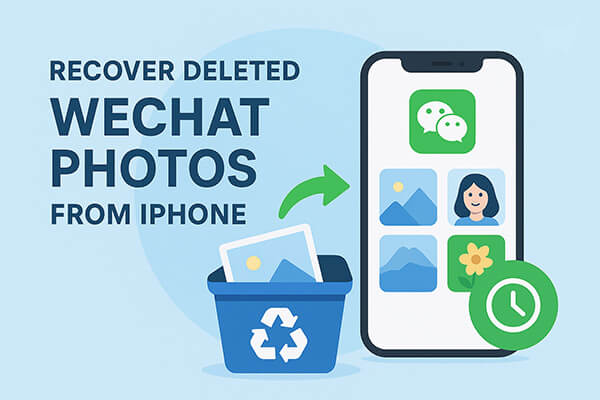
Jika foto WeChat sudah tersimpan di album iPhone, aplikasi Foto iPhone memiliki folder "Baru Dihapus" bawaan yang menyimpan foto-foto yang dihapus selama 30 hari sebelum dihapus secara permanen. Oleh karena itu, jika foto WeChat baru saja dihapus, Anda dapat memeriksa di sini untuk memulihkannya.
Berikut ini cara memulihkan foto WeChat yang dihapus dari iPhone dari folder Baru Dihapus:
Langkah 1. Buka aplikasi "Foto" di iPhone Anda.
Langkah 2. Ketuk "Album" di bagian bawah.
Langkah 3. Gulir ke bawah dan pilih "Baru Dihapus".
Langkah 4. Telusuri daftar dan temukan foto WeChat yang ingin Anda pulihkan.
Langkah 5. Ketuk "Pilih", pilih foto yang diinginkan, lalu tekan "Pulihkan".
Langkah 6. Konfirmasi, dan foto akan kembali ke album aslinya.

Catatan: Metode ini hanya berfungsi jika penghapusan dilakukan dalam 30 hari. Foto lama yang dihapus tidak akan muncul di sini.
Jika foto Anda tidak lagi ada di folder "Baru Dihapus" dan Anda tidak memiliki cadangan, Anda masih dapat memulihkannya menggunakan Pemulihan WeChat iPhone . Alat pemulihan data iPhone profesional ini dapat langsung memindai penyimpanan iPhone Anda dan memulihkan foto WeChat yang terhapus, meskipun foto tersebut tidak terlihat di galeri foto Anda.
Fitur utama iPhone WeChat Recovery:
Untuk memulihkan file media WeChat yang hilang atau terhapus di iPhone tanpa cadangan, ikuti langkah-langkah di bawah ini:
01 Jalankan iPhone WeChat Recovery di komputer Anda setelah instalasi, lalu hubungkan iPhone Anda ke komputer dengan kabel USB untuk mendeteksi iPhone Anda. Kemudian, pilih mode "Pulihkan dari Perangkat iOS " untuk melanjutkan.

02 Setelah itu, klik tombol "Mulai Pindai" seperti yang diminta untuk memindai iPhone Anda dan mencari file yang terhapus/hilang dan data yang ada.

03 Setelah data iPhone Anda ditampilkan, navigasikan ke kolom kiri dan gulir ke bawah ke bagian Aplikasi. Di bagian bawah, pilih opsi "Lampiran WeChat" untuk melihat foto WeChat Anda yang hilang. Pilih gambar yang ingin Anda pulihkan, lalu klik "Pulihkan" untuk mengembalikannya ke iPhone Anda.
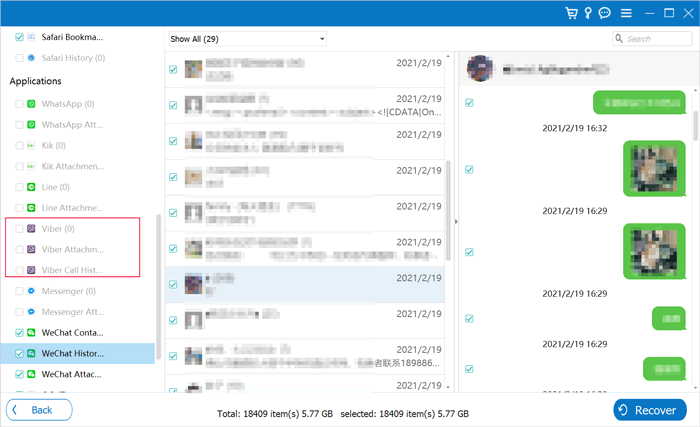
Jika Anda sebelumnya telah mencadangkan data iPhone atau WeChat, memulihkan dari cadangan dapat membantu memulihkan foto WeChat yang terhapus.
WeChat menyediakan fitur yang memungkinkan Anda mencadangkan data WeChat di komputer . Jika Anda telah membuat cadangan menggunakan fitur ini, Anda dapat dengan mudah memulihkannya ke komputer Windows atau Mac Anda.
Berikut ini cara memulihkan file media WeChat yang hilang atau terhapus di iPhone dari cadangan WeChat:
Langkah 1. Instal dan jalankan program WeChat di komputer Mac atau Windows Anda. Masuk ke akun WeChat Anda dan pastikan iPhone dan komputer Anda terhubung ke jaringan Wi-Fi yang sama.
Langkah 2. Klik ikon "tiga garis" di pojok kiri bawah antarmuka. Dari opsi yang muncul, pilih tab "Cadangkan dan Pulihkan".
Langkah 3. Di jendela baru, klik opsi "Pulihkan di ponsel" di sisi kanan layar. Ini akan memulihkan data WeChat Anda ke iPhone.
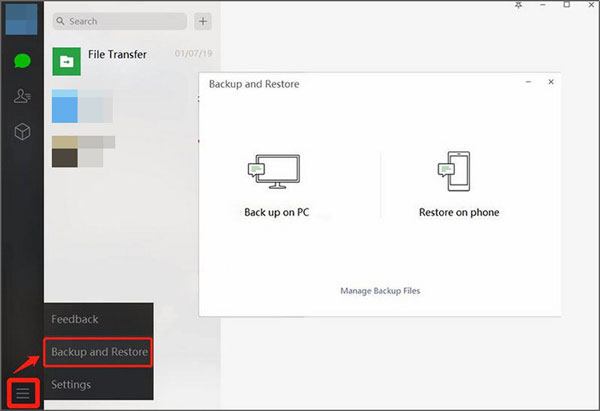
Jika Anda sebelumnya telah mencadangkan data iPhone ke komputer menggunakan iTunes, Anda dapat langsung memulihkannya untuk memulihkan foto WeChat yang terhapus. Namun, perlu diingat bahwa metode ini akan menimpa data yang ada di iPhone Anda.
Berikut langkah-langkahnya:
Langkah 1. Buka iTunes di komputer Anda dan hubungkan iPhone Anda.
Langkah 2. Klik ikon perangkat untuk masuk ke halaman "Ringkasan".
Langkah 3. Pilih "Pulihkan Cadangan".
Langkah 4. Pilih cadangan yang dibuat sebelum penghapusan terjadi.
Langkah 5. Konfirmasi dan tunggu prosesnya selesai.

Jika Anda telah menyinkronkan data iPhone ke iCloud untuk pencadangan, atau jika Anda telah mengaktifkan sinkronisasi iCloud di iPhone, Anda akan memiliki cadangan iCloud yang berisi berkas media WeChat yang Anda inginkan. Jika demikian, Anda dapat memulihkan foto WeChat dengan menghapus data iPhone dan memulihkannya dari cadangan sebelumnya. Seperti iTunes, metode ini akan menimpa data yang ada.
Berikut cara memulihkan foto/video/audio WeChat di iPhone dengan cadangan iCloud:
Langkah 1. Buka "Pengaturan" > "Umum" > "Transfer atau Reset iPhone" > "Hapus Semua Konten dan Pengaturan".
Langkah 2. Ikuti petunjuk di layar untuk mengatur iPhone Anda lagi.
Langkah 3. Pada layar "Aplikasi & Data", pilih "Pulihkan dari Cadangan iCloud".

Langkah 4. Masuk dengan ID Apple Anda dan pilih file cadangan yang berisi foto WeChat Anda.
Langkah 5. Tunggu hingga pemulihan selesai, dan foto WeChat Anda akan kembali ke album.
Baik foto WeChat Anda baru saja dihapus atau telah dihapus selama lebih dari 30 hari, masih ada peluang untuk memulihkannya selama Anda menggunakan metode yang tepat. Jika Anda tidak memiliki cadangan data, iPhone WeChat Recovery adalah solusi yang disarankan. Aplikasi ini dapat langsung memindai penyimpanan iPhone Anda dan memulihkan foto WeChat yang terhapus dengan proses yang sederhana dan tingkat keberhasilan yang tinggi. Bagi pengguna yang memiliki cadangan data, data dapat dipulihkan dari cadangan WeChat, cadangan iTunes, atau cadangan iCloud.
Untuk menghindari rasa malu kehilangan foto lagi di kemudian hari, sebaiknya biasakan diri untuk melakukan pencadangan secara teratur. Dengan begitu, bahkan jika terjadi kecelakaan, Anda dapat dengan mudah memulihkan data Anda.
Artikel Terkait:
[Panduan Lengkap] Bagaimana Cara Mentransfer Foto WeChat dari iPhone ke Komputer?
Bagaimana Cara Mengembalikan Aplikasi yang Terhapus di iPhone? 4 Cara Mengembalikannya
[100% Berhasil] Cara Memulihkan Foto yang Terhapus dari iPhone Tanpa Komputer
13 Aplikasi Pemulihan WhatsApp Teratas untuk Android & iPhone





